
360重装系统xp,轻松实现系统恢复与优化
时间:2024-11-28 来源:网络 人气:
360重装系统XP:轻松实现系统恢复与优化

随着电脑使用时间的增长,系统运行速度变慢、出现错误等问题逐渐显现。这时,重装系统成为了一种常见的解决方案。本文将详细介绍如何使用360重装系统功能,轻松实现Windows XP系统的恢复与优化。
一、准备工作
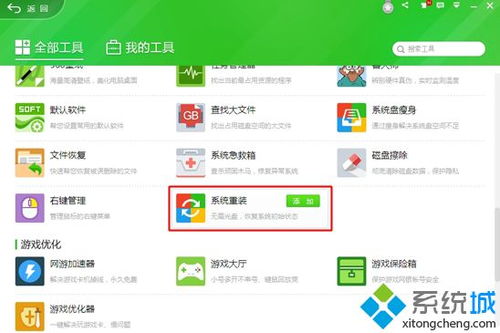
在开始重装系统之前,我们需要做好以下准备工作:
备份重要数据:将C盘及桌面资料备份到其他磁盘或移动存储设备中,以防止数据丢失。
检查磁盘格式:确保D盘文件系统为NTFS格式,如果不是,请使用命令行模式将分区转换为NTFS格式。
关闭动态磁盘或磁盘阵列:360重装系统不支持有动态磁盘或磁盘阵列的计算机系统重装。
二、添加360系统重装功能
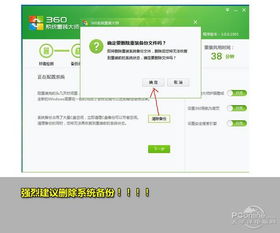
1. 启动360安全卫士,在窗口右边找到“功能大全”,点击“更多”。
2. 在弹出的窗口中找到“未添加功能”下的“系统重装”图标,点击添加。
3. 安装完成后,在360主窗口的右边,就能看到“系统重装”功能。
三、开始重装系统

1. 点击“系统重装”功能,将弹出系统重装环境监测窗口。
2. 点击“重装环境监测”按钮,360系统重装大师将开始监测您的系统是否符合重装条件。监测通过后,进度条全为绿色。
3. 如果监测不能通过,需要调整系统才能使用系统重装功能。
四、备份系统资料

环境检测通过后,将弹出系统资料备份窗口。点击“我知道了”按钮,将进入系统重装的“准备重装”环节。
五、重装系统

1. 在“准备重装”环节,选择要重装的系统版本(如Windows XP)。
2. 点击“开始重装”按钮,系统将自动开始重装过程。
3. 重装过程中,请耐心等待,不要关闭电脑或中断电源。
六、系统优化

重装系统完成后,您可以对系统进行优化,以提高电脑运行速度和稳定性。
安装必要的驱动程序。
安装杀毒软件,确保电脑安全。
清理磁盘垃圾文件,释放磁盘空间。
调整系统设置,如桌面背景、主题等。
使用360重装系统功能,您可以轻松实现Windows XP系统的恢复与优化。在重装系统之前,请务必做好备份工作,以免数据丢失。同时,重装系统后,对系统进行优化,可以让您的电脑运行更加流畅。
教程资讯
教程资讯排行
- 1 安卓系统清理后突然卡顿,系统清理后安卓手机卡顿?揭秘解决之道!
- 2 安卓系统车机密码是多少,7890、123456等密码详解
- 3 vivo安卓系统更换鸿蒙系统,兼容性挑战与注意事项
- 4 希沃白板安卓系统打不开,希沃白板安卓系统无法打开问题解析
- 5 dell进不了bios系统,Dell电脑无法进入BIOS系统的常见原因及解决方法
- 6 x9手机是安卓什么系统,搭载Funtouch OS3.0的安卓体验
- 7 安卓系统优学派打不开,安卓系统下优学派无法打开的解决攻略
- 8 安卓车机怎么查系统内存,安卓车机系统内存检测与优化指南
- 9 Suica安卓系统,便捷交通支付新体验
- 10 12pm哪个系统最好,苹果12哪个版本的系统更省电更稳定


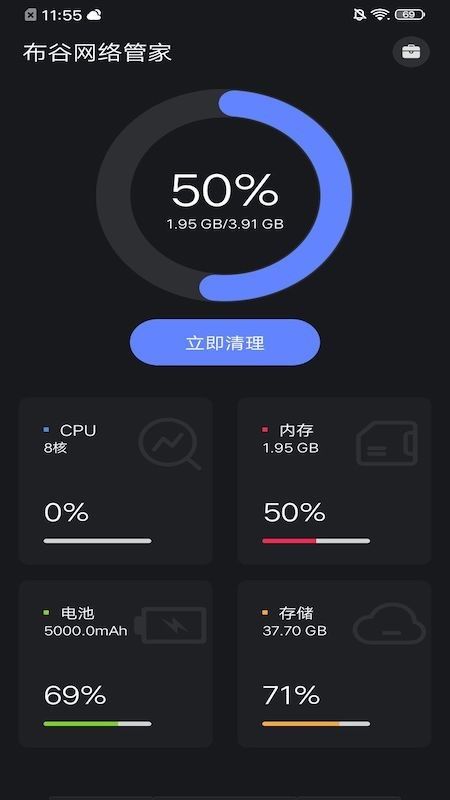
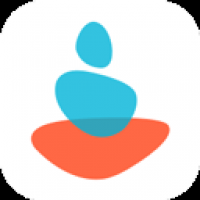



![唯一能让笨蛋妹妹变聪明的 [][][] 只有我的游戏](/uploads/allimg/20251125/9-2511251R34D96.jpg)



